Anda boleh memuat turun aplikasi Android StrongVPN terus dari Google Play atau lawati laman web mereka terlebih dahulu. Jika mulai di StrongVPN.com, klik “Setup” dari menu utama laman web dan kemudian pada butang “StrongVPN untuk Android” di layar yang berikut. Ini akan membawa anda ke Google Play simpan di mana anda boleh memuat turun aplikasi dan memasangnya. Halaman persediaan pelanggan juga mempunyai panduan penyediaan manual untuk mengkonfigurasi berbagai versi Android untuk menggunakan perkhidmatan mereka dengan L2TP, PPTP, dan OpenVPN.
Prosedur memasang aplikasi pada peranti Android anda digambarkan di atas. Setelah anda berada di gedung Google Play, ketuk butang “Pasang” untuk memulakan proses. Terima mesej akses yang muncul dengan mengetuk butang “Terima” dan tunggu. Pelanggan serasi dengan Android 6 ke bawah. Setelah pelanggan dimuat turun ke peranti anda, prosedur biasa untuk membukanya adalah dengan mengetuk ikon aplikasi StrongVPN. Namun, pada kali pertama anda membukanya, cukup tekan butang “Buka” seperti yang ditunjukkan pada skrin pertama gambar di bawah. Ini kemudian akan memaparkan skrin pengesahan pelanggan yang ditunjukkan di gambar tengah.
Pada skrin pengesahan, masukkan alamat e-mel dan kata laluan yang anda gunakan semasa membuat akaun. Ini juga boleh didapati di e-mel selamat datang yang anda terima dari StrongVPN semasa anda melanggan. Ketuk togol “Simpan Kredensial” supaya aplikasi menyimpan maklumat anda, jika tidak, anda perlu mengetiknya setiap kali anda menyambung ke rangkaian StrongVPN. Setelah anda menyelesaikan langkah-langkah di atas dengan betul, kemudian ketuk butang “Login”. Anda sekarang akan melihat tetingkap klien StrongVPN seperti yang ditunjukkan dalam gambar di bawah.
Skrin pertama menunjukkan pelanggan dalam keadaan terputus. Skrin pelanggan utama mempunyai komponen berikut dalam keadaan ini:
- Logo StrongVPN – Penjenamaan syarikat.
- Nama dan Nombor Pelayan – Menunjukkan nama pelayan dan nombor pelayan.
- Ikon tetapan pilihan – Ini adalah garis mendatar dalam ikon bulatan di sebelah kanan nama pelayan. Mengetuk ini akan memaparkan skrin tetapan utama yang kemudian akan menunjukkan skrin untuk tetapan individu. Kami akan memeriksanya kemudian di bahagian ini.
- Suis sambungan – Saat ini gelap menunjukkan bahawa ia mati.
- Lokasi – Lokasi sambungan yang dipilih sekarang (Atlanta, Amerika Syarikat), diikuti dengan lampu amaran merah.
- Status sambungan – Ini tertera “Terputus” dengan warna merah untuk memberi amaran bahawa Internet anda tidak selamat.
- Pautan Media Sosial – Mengetuk ikon ini akan tersambung ke halaman Facebook dan Twitter untuk StrongVPN.
- Pautan Dapatkan Sokongan – Mengetuk ini akan memuat halaman sokongan StrongVPN dari laman web mereka. Halaman ini mempunyai FAQ sokongan dan penagihan mereka, pautan ke panduan penyediaan VPN mereka, dan anda juga boleh mengisi dan menghantar tiket sokongan dari sini.
- Tajuk – Tajuk blog terbaru StrongVPN.
Mengetuk suis akan memulakan proses sambungan ke pelayan Atlanta. Ini ditunjukkan pada gambar tengah di bawah di mana suis sekarang mempunyai warna amaran kuning dan statusnya ditunjukkan sebagai “Menyambung” dengan warna kuning. Selama ini, anda akan melihat mesej di bahagian atas peranti Android anda yang mengatakan mengesahkan, mengkonfigurasi pelayan VPN, logo StrongVPN gelap, dan lain-lain. Perhatikan juga, ikon tetapan pilihan tidak muncul di skrin ini.
Skrin terakhir dalam gambar di atas menunjukkan pelanggan ketika disambungkan ke pelayan VPN Atlanta. Ikon tetapan pilihan kembali. Lampu di sebelah lokasi sekarang berwarna hijau, sakelar memiliki warna hijau, dan statusnya sekarang mengatakan “Dilindungi” berwarna hijau. Juga logo StrongVPN di menu pemesejan berwarna biru dengan perkataan “Connected” olehnya. Bersambung kemudian diganti dengan kunci yang menunjukkan bahawa kita selamat. Dengan pengekodan warna pada komponen layar, StrongVPN mempermudah melihat status sambungan anda dengan sekilas sahaja.
Setiap kali anda menyambung ke rangkaian StrongVPN setelah log masuk, anda akan melihat mesej amaran seperti yang ditunjukkan pada gambar kedua di bawah. Inilah yang berlaku sebelum anda menerima skrin sambungan dalam gambar di atas. Ini adalah biasa. Android hanya memberitahu anda bahawa anda menyambung ke perkhidmatan VPN dan memastikan bahawa anda mempercayai sumbernya. Untuk meneruskan, anda mesti mempercayai StrongVPN dan ketik “OK” seperti yang telah kita lakukan pada gambar terakhir di bawah.
Ini kemudian akan membolehkan anda menyelesaikan sambungan anda ke pelayan Atlanta seperti yang ditunjukkan pada skrin pertama gambar di bawah. Mengetuk lokasi berhampiran pusat atas skrin sambungan ini atau ikon tetapan (garis mendatar dengan titik dalam bulatan) akan memunculkan tetapan sambungan yang ditunjukkan pada skrin kedua di bawah. Mengetuk lokasi di layar ini akan memunculkan senarai lokasi yang dapat anda sambungkan menggunakan OpenVPN.
Meneliti senarai dan mengetuk New York, Amerika Syarikat akan memulakan proses untuk beralih antara pelayan Atlanta dan New York. Ini digambarkan dalam gambar di bawah. Seperti yang anda lihat, aplikasi mengemas kini lokasi dalam tetapan sambungan seperti yang ditunjukkan dalam dua skrin terakhir di bawah.
Setelah lokasi dikemas kini, kemudian tekan butang kembali pada peranti anda yang akan mengembalikan anda ke skrin sambungan utama yang ditunjukkan pada gambar pertama di bawah. Perhatikan bahawa aplikasinya secara automatik cuba menyambung ke pelayan baru kerana disambungkan ke Atlanta sebelum anda memulakan pertukaran ke New York. Gambar terakhir di bawah menunjukkan bahawa anda berjaya menukar antara dua pelayan. Menukar pelayan dengan cara ini memendekkan masa anda tidak berada di VPN semasa menukar pelayan. Sebagai pilihan, anda boleh memutuskan sambungan dari pelayan semasa anda, memilih bandar lain, dan kemudian menyambung ke lokasi baru.
Kami telah melihat cara menyambung dan menukar pelayan menggunakan aplikasi Android StrongVPN. Sekarang mari kita lihat cara memutuskan sambungan. Memutuskan sambungannya mudah, ketuk suis sambungan sahaja. Anda kemudian akan diminta dengan mesej pengesahan batal seperti yang ditunjukkan pada skrin pertama pada gambar di bawah. Ketik “OK” dan anda akan terputus dari pelayan VPN semasa anda.
Sekiranya anda menghadapi masalah memutuskan sambungan, ingin membatalkan sambungan sebelum selesai, atau memerlukan cara lain untuk memutuskan sambungan, anda boleh mengetuk dan menyeret ke bawah pada ikon perisai StrongVPN di kawasan pesanan aplikasi yang sedang berjalan di bahagian atas skrin peranti anda. Setelah layar ini dibuka seperti yang ditunjukkan pada gambar kedua di bawah ini, ketuk pada area “VPN diaktifkan oleh StrongVPN” yang akan memaparkan skrin maklumat sesi yang ditunjukkan di bawah di sebelah kanan. Ketik putuskan sambungan pada skrin ini untuk menyelesaikan prosesnya.
Perkara terakhir yang ingin kami kaji dalam aplikasi Android adalah tetapan yang boleh anda ubah. Anda sudah belajar bagaimana menggunakan menu lokasi untuk menukar pelayan VPN. Skrin pertama dalam gambar di bawah menunjukkan menu tetapan sehingga anda dapat melihat beberapa pilihan sambungan lain yang dapat anda kendalikan. Ini termasuk yang berikut:
- Akaun – Ini menunjukkan ID akaun anda dan terutama untuk akaun lama.
- Lokasi – Seperti yang telah anda pelajari, ini akan membolehkan anda menukar pelayan.
- Protokol – OpenVPN adalah satu-satunya protokol VPN yang didukung oleh aplikasi Android tetapi anda dapat mengubah cara implementasinya seperti yang ditunjukkan pada gambar kedua di bawah.
- UDP – Ini adalah Protokol Datagram Pengguna OpenVPN dan tidak termasuk overhead TCP dan dengan itu lebih pantas dan merupakan aplikasi Android StrongVPN lalai.
- TCP – Ini adalah Protokol Kawalan Pemindahan dan sesuai untuk sambungan latensi tinggi dan yang tidak boleh bertolak ansur dengan kehilangan paket. Ini menyediakan pemeriksaan kesalahan untuk pesanan dan kehilangan paket dan menghantar semula paket untuk dibetulkan. Ini biasanya lebih perlahan kerana overhead tambahan yang terlibat dalam proses ini. Ini tidak akan sesuai untuk penstriman.
- Proksi – Ini digunakan terutamanya di negara-negara seperti China dan Iran untuk membantu masalah sambungan dan penapisan tetapi juga berguna untuk streaming.
- Perebutan – Ini adalah teknologi yang menambahkan satu lagi kerumitan pada sambungan VPN antara klien OpenVPN dan pelayan OpenVPN, menjadikan VPN lebih mungkin melewati rangkaian tanpa halangan. Ini dapat membantu menghentikan teknik pemeriksaan paket yang digunakan untuk penapisan oleh negara-negara seperti China. Ia dapat dilaksanakan dengan lima cara yang berbeza seperti yang ditunjukkan pada skrin ketiga gambar di bawah.
- Dilumpuhkan – Jangan menggegarkan data.
- Kata Laluan – Rentetan (kata) digunakan untuk melakukan operasi XOR sederhana pada muatan paket.
- Xorptrpos – Ini melakukan operasi XOR, menggunakan kedudukan semasa dalam muatan paket untuk operasi tersebut.
- Balik – Ini membalikkan semua data paket.
- Obfuscate – Ini menggunakan gabungan ketiga-tiga kaedah di atas dan yang paling selamat.
- Pelabuhan Jauh – Ini adalah port jarak jauh yang tersedia untuk digunakan oleh VPN jika perlu. Secara lalai ke Port 8293: port yang sangat tidak digunakan.
- Bateri & Kesalinghubungan – Ini adalah gelangsar yang dapat anda sesuaikan antara sambungan yang lebih baik dan jangka hayat bateri yang lebih lama seperti yang ditunjukkan pada skrin terakhir pada gambar di bawah.
Pilihan terakhir yang Anda miliki sebagai pengguna untuk aplikasi Android adalah menetapkannya agar ia menyambung semula secara automatik ketika telefon anda dihidupkan semula.
Aplikasi Android dari StrongVPN hanya menyokong protokol OpenVPN yang baik kerana ia mungkin merupakan pilihan protokol terbaik bagi kebanyakan pengguna. Aplikasi ini lalai ke UDP tetapi anda boleh menukarnya ke TCP untuk sambungan latensi yang lebih lama atau lebih banyak kawasan luar bandar. Ia juga boleh ditetapkan ke tetapan proksi. Aplikasi ini mempunyai ciri canggih untuk menggegarkan data anda dan membantu mengelakkan pemeriksaan paket mendalam yang digunakan oleh mereka yang mempraktikkan penapisan Internet. Lebih penting lagi, ini memudahkan anda menyambung ke rangkaian VPN mereka dari peranti Android kegemaran anda. Hanya dengan beberapa ketukan di skrin, anda akan menyambung ke lokasi pelayan VPN pilihan anda.

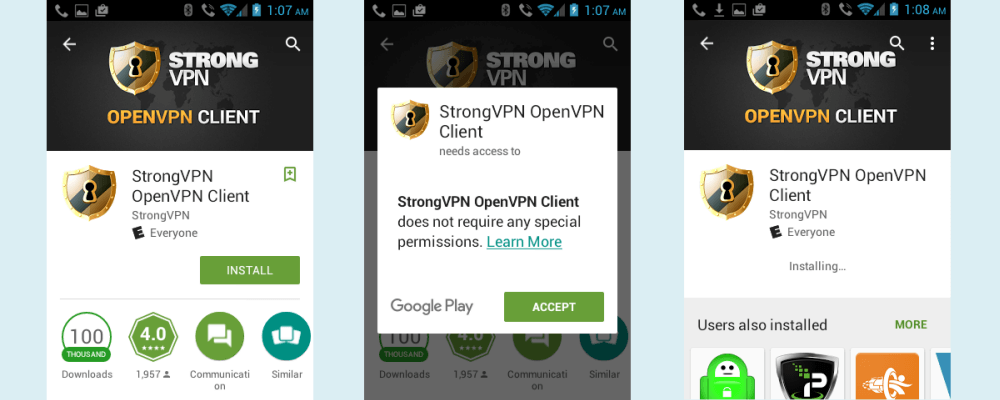
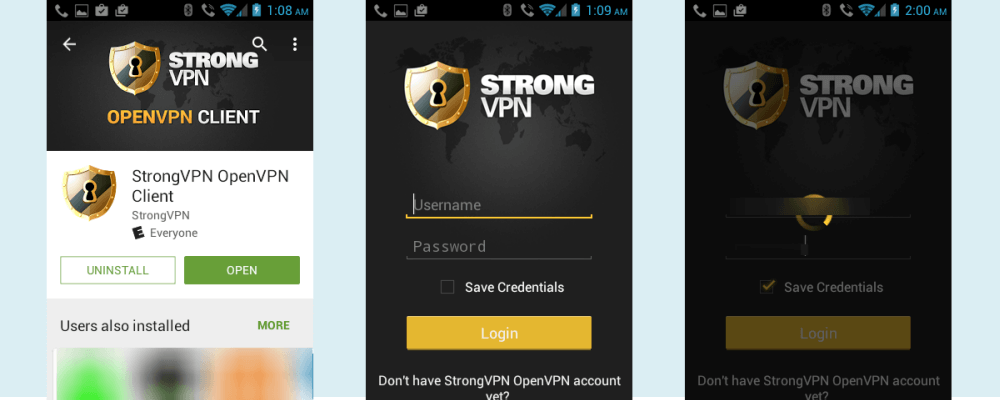
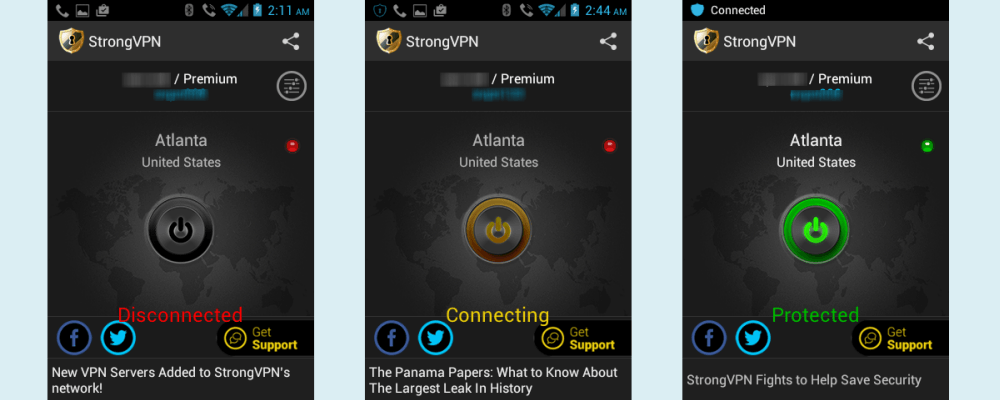
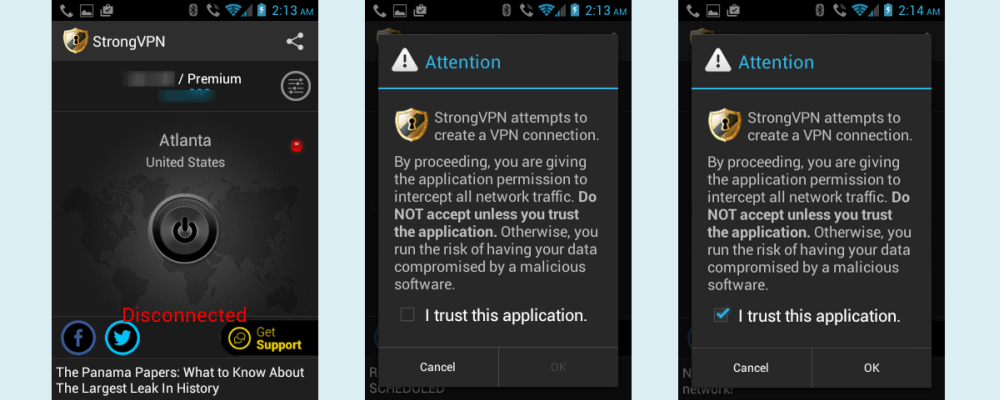
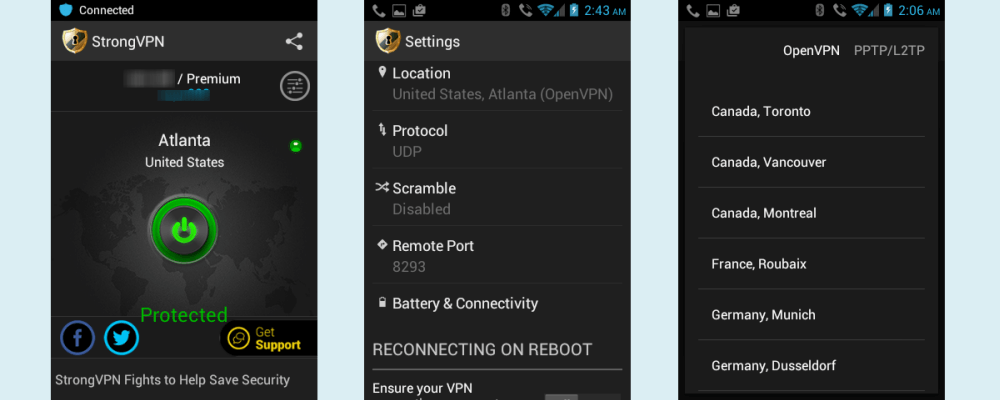
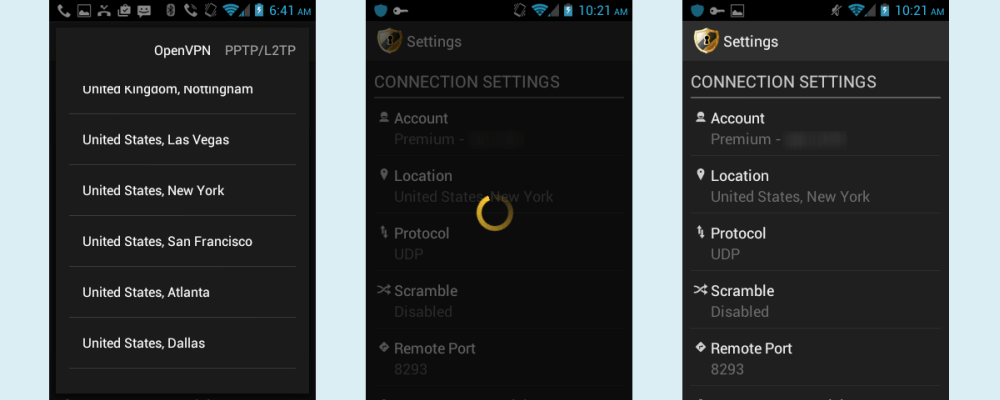
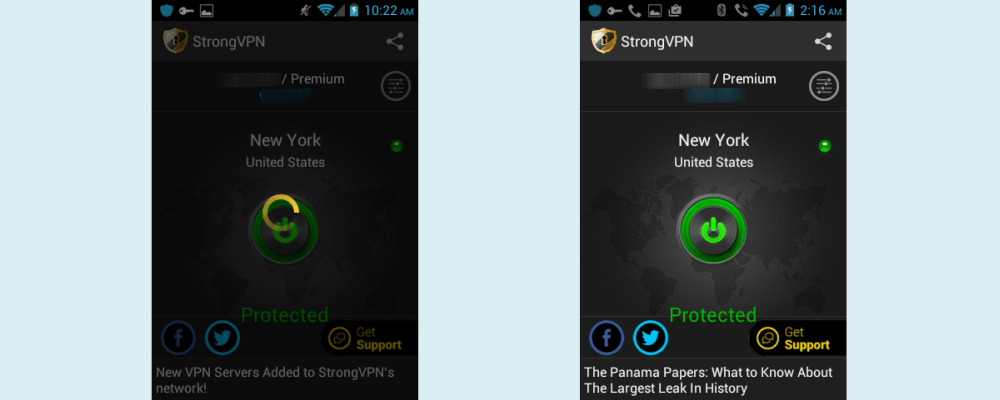
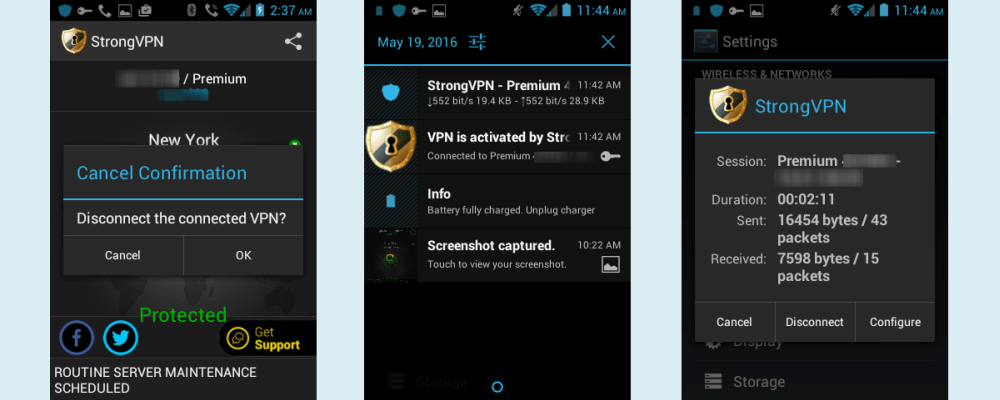
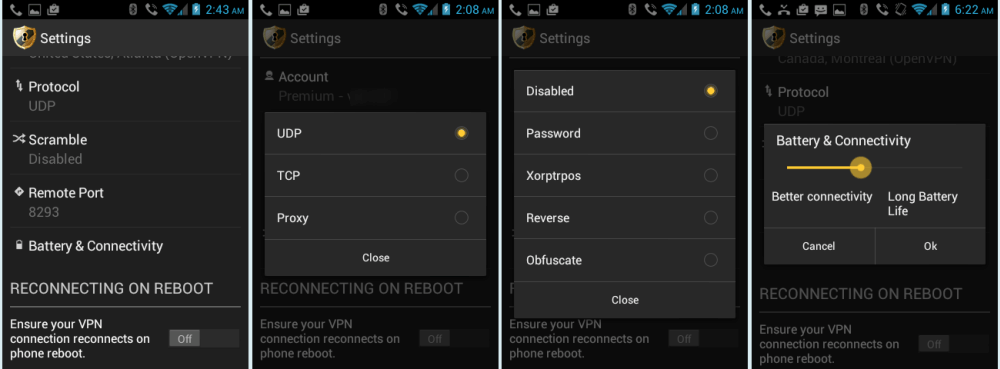
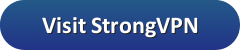
Saya sangat menghargai panduan yang diberikan untuk memuat turun aplikasi StrongVPN pada peranti Android. Sangat mudah untuk mengikuti langkah-langkah yang diberikan dan memasang aplikasi. Saya juga menghargai panduan penyediaan manual untuk mengkonfigurasi berbagai versi Android untuk menggunakan perkhidmatan mereka dengan L2TP, PPTP, dan OpenVPN. Ini sangat membantu bagi mereka yang ingin menggunakan perkhidmatan VPN pada peranti Android mereka. Terima kasih StrongVPN!
Saya sangat menghargai panduan yang diberikan untuk memuat turun aplikasi StrongVPN pada peranti Android. Sangat mudah untuk mengikuti langkah-langkah yang diberikan dan memasang aplikasi. Saya juga menghargai panduan penyediaan manual untuk mengkonfigurasi berbagai versi Android untuk menggunakan perkhidmatan mereka dengan L2TP, PPTP, dan OpenVPN. Ini sangat membantu bagi mereka yang ingin menggunakan perkhidmatan VPN pada peranti Android mereka. Terima kasih StrongVPN!